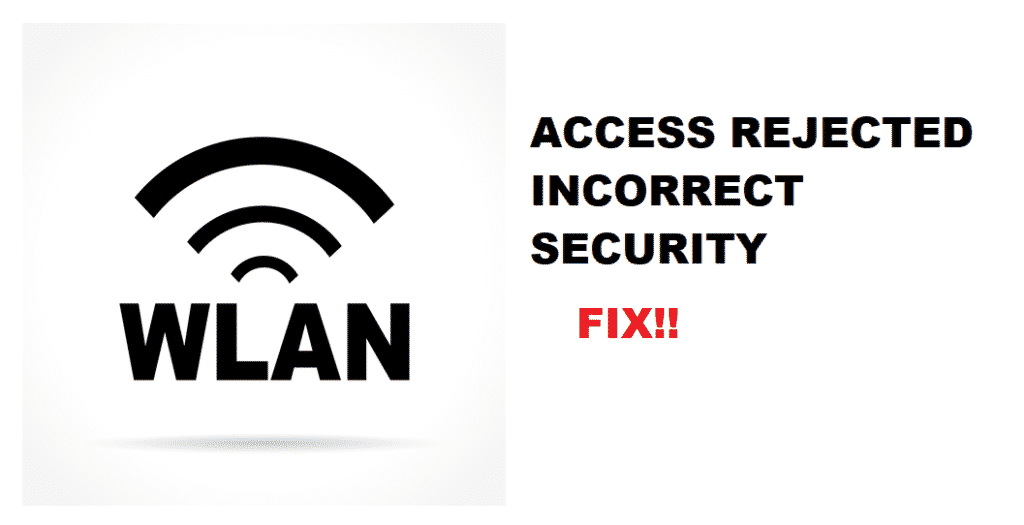
wlan eri̇şi̇mi̇ reddedi̇ldi̇: hatali güvenli̇k
İnternete olan ihtiyaç önemli hale geldi ve bir hata interneti kullanma yeteneğini engelleyebilir. Aynı şekilde, ağınızda "WLAN erişimi reddedildi: hatalı güvenlik" hatası varsa, interneti kullanamazsınız. Bu makalede, sorunları çözecek sorun giderme yöntemlerini bu makaleye ekledik.
WLAN Erişimi Reddedildi: Yanlış Güvenlik Hatası - Bu Ne Anlama Geliyor?
Bu hata mesajları, bir cihazın Wi-Fi ağınıza bağlanmaya çalıştığını ancak bağlanamadığını yansıtır. Aynı şekilde, cihazın bağlantı için uygun olduğu ancak bağlanmadığı anlamına gelir.
Sorun Giderme Yöntemleri
Bu bölümde, WLAN Erişimi Reddedildi: Hatalı Güvenlik hatasından kısa sürede kurtulmanızı sağlayacak sorun giderme yöntemlerini ana hatlarıyla açıkladık. O halde işe koyulalım!
1. MAC Adresi
Her şeyden önce, yönlendirici ayarlarını değiştirmeniz ve yönlendiricideki MAC adresini optimize etmeniz gerekir çünkü bu muhtemelen sorunu çözecektir. Aşağıdaki bölümde, yönlendiricinizde MAC adresini ayarlamak için izlemeniz gereken adımları ekledik;
- Öncelikle, bilgisayar sisteminizi kablosuz yönlendiricinin numaralı bağlantı noktalarına bağlayın (ethernet kablosu kullanmalısınız)
- Bilgisayarınızda oturum açın ve bağlı cihazdaki web tarayıcısını açın
- Yönlendirici ayarlarında yerleşik olarak bulunan yapılandırma yardımcı programına gidebilirsiniz (web adresi yönlendiriciye göre değişir)
- Yapılandırma menüsüne gidin ve MAC adresi filtrelemeye tıklayın
- Yapılandırma yardımcı programı sırasında yönlendirici tarafından izin verilmesini istediğiniz MAC adresini girin
- "Etkinleştir" özelliğine tıklayın ve "MAC filtre listesini düzenle "ye geçin.
- Yeni MAC adresini ekleyebileceğiniz boş bir alan içeren yeni bir pencere açılacaktır
- "Ayarları kaydet" düğmesine basın ve istem kapanacaktır
- Bu, cihazın interneti kullanmasına izin verecektir
2. Yeniden başlatma
"Tanrım, burada yeniden başlatma yok" diye merak eden herkes için biraz rahatlama sağlayabilirsiniz. Bu nedenle, yönlendiricinin güç kablosunu çıkararak yönlendiricinizi yeniden başlatmanız gerekir. Güç kablosunu tekrar takmadan önce yönlendiriciyi yaklaşık 30 saniye bekletin. Yönlendiriciyi tekrar açtığınızda, hata halledilecek ve interneti kullanabileceksiniz.
3. Sürücüler
Wi-Fi kartı için en güncel sürücüyü indirmediyseniz dizüstü bilgisayarlar ve bilgisayarlar Wi-Fi bağlantısına bağlanmayacaktır. CMD, Wi-Fi kartı için en güncel sürücüyü bulacaktır. Öte yandan, en güncel sürücüye sahipseniz, onu kaldırıp tekrar yüklemelisiniz çünkü yapılandırma ayarlarını otomatik olarak düzeltir, dolayısıyla yüksek hızlı internetsıfır hata ile bağlantı.
4. Cihazları Kontrol Edin
Tüm sorun giderme ipuçlarını denediyseniz ve bağlı diğer cihazlarda aynı hatayı yaşamıyorsanız, sorunun cihazdan kaynaklandığı oldukça açıktır. Bu durumda, suçu yönlendiriciye atmadan önce bağlantıyı farklı cihazlarda test etmelisiniz.
